
পাচ্ছি KERNEL_MODE_HEAP_CORRUPTION নীল পর্দার ত্রুটি? আতঙ্কিত হবেন না - আপনি একা নন। এটি মোটামুটি সাধারণ ত্রুটি এবং এটি সমাধান করা সাধারণত খুব কঠিন নয়।
কার্নেল মোড হিপ দুর্নীতি ত্রুটি কীভাবে সমাধান করবেন
এখানে 6 টি সমাধান রয়েছে যা অনেকগুলি উইন্ডোজ ব্যবহারকারীদের জন্য কার্যকর প্রমাণিত হয়েছে। সুতরাং আপনি কম্পিউটার প্রযুক্তিবিদকে কল করার আগে, নীচের পদ্ধতিগুলি চেষ্টা করে নিজেই সমস্যার সমাধান করবেন না কেন? এগুলি সব চেষ্টা করার দরকার নেই; আপনার তালিকার নিচের দিকে কাজ করুন যতক্ষণ না আপনি তার জন্য কাজ করে down
গুরুত্বপূর্ণ: আপনি যদি এখনই আপনার কম্পিউটারটি রিবুট করতে না পারেন তবে আপনার প্রয়োজন নিরাপদ মোডে প্রবেশ করুন নীচে ঠিক করার চেষ্টা করার আগে।1 স্থির করুন: আপনার গ্রাফিক্স কার্ড ড্রাইভারদের পিছনে রোল করুন
ঠিক করুন 2: আপনার ডিভাইস ড্রাইভার আপডেট করুন
ফিক্স 3: দূষিত সিস্টেম ফাইলগুলি মেরামত করুন
ফিক্স 4: যে কোনও সফ্টওয়্যার বিবাদ সমাধান করুন
ফিক্স 5: কোনও হার্ডওয়্যার সমস্যা সমাধান করুন
6 ঠিক করুন: আপনার উইন্ডোজ সিস্টেমটি পুনরায় ইনস্টল করুন
1 স্থির করুন: আপনার গ্রাফিক্স কার্ড ড্রাইভারদের পিছনে রোল করুন
কিছু উইন্ডোজ ব্যবহারকারী জানিয়েছেন যে তাদের গ্রাফিক্স কার্ড ড্রাইভারগুলির আপডেট (বা একটি উইন্ডোজ আপডেট) এর ঠিক পরে তারা এই ‘মৃত্যুর নীল পর্দা (বিএসওডি)’ ত্রুটিটি অনুভব করেছেন। যদি ত্রুটিটি পাওয়া যায় এমনটি হয় তবে আপনার হার্ডওয়্যার ডিভাইসের স্থায়িত্ব সুরক্ষিত করার জন্য আপনার ভিডিও ড্রাইভারটি পূর্ববর্তী সংস্করণে পুনরুদ্ধার করা উচিত। এটি কীভাবে করবেন তা এখানে রয়েছে:
1) আপনার কীবোর্ডে, টিপুন উইন্ডোজ লোগো কী এবং আর রান ডায়লগ বাক্সটি অনুরোধ করতে একই সময়ে। তারপরে টাইপ করুন devmgmt.msc বাক্সে প্রবেশ করুন এবং ক্লিক করুন ঠিক আছে ।
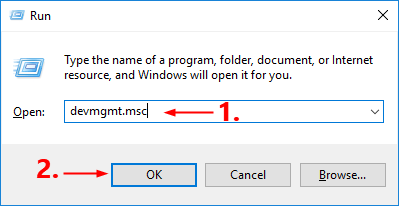
2) মধ্যে ডিভাইস ম্যানেজার উইন্ডো, উপর ডাবল ক্লিক করুন প্রদর্শন অ্যাডাপ্টার নোড তার ড্রপ ডাউন তালিকা প্রসারিত।
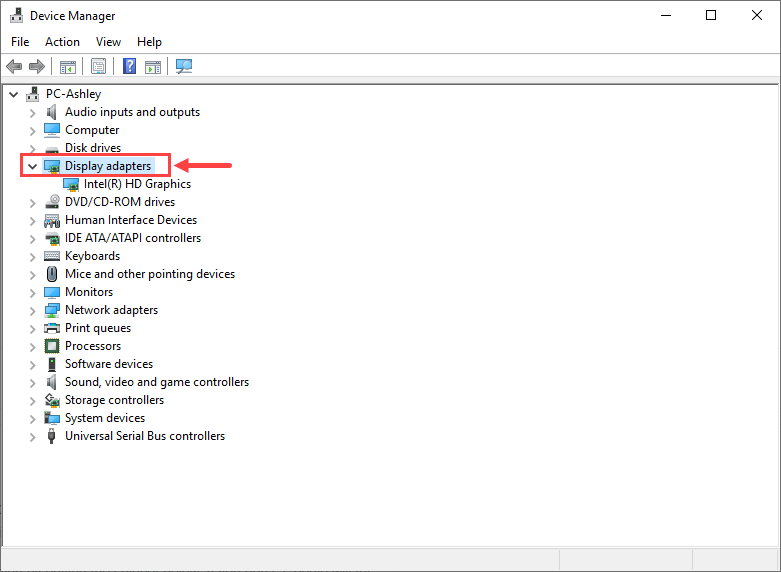
3) আপনার ভিডিও কার্ডে রাইট ক্লিক করুন এবং নির্বাচন করুন সম্পত্তি প্রসঙ্গ মেনু থেকে।
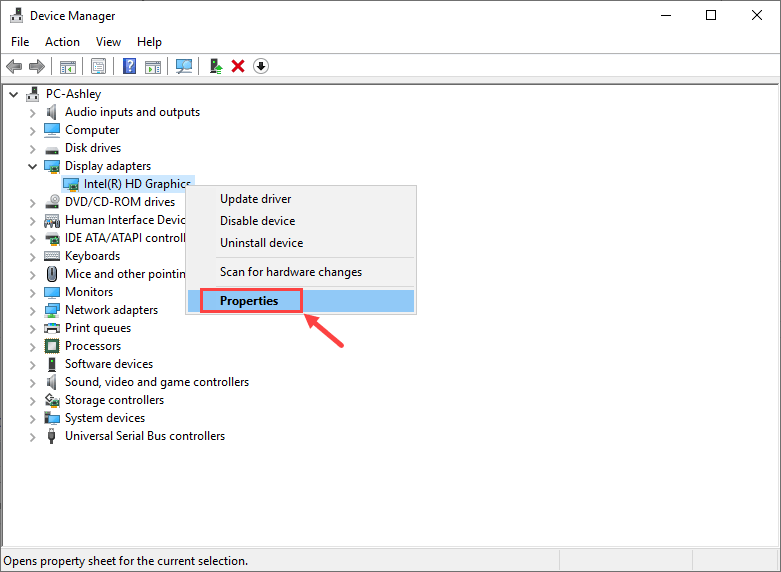
4) যান ড্রাইভার ট্যাব এবং নির্বাচন করুন রোল ব্যাক ড্রাইভার ।
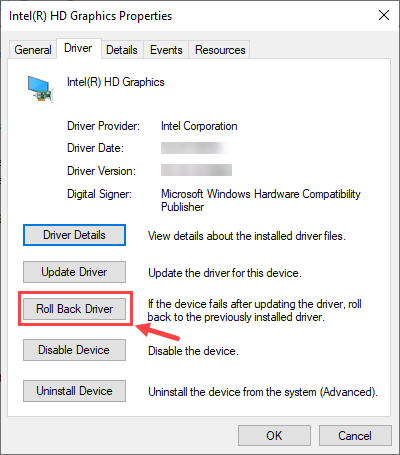 যদি রোল ব্যাক ড্রাইভার বিকল্পটি ধূসর হয়ে গেছে, এর অর্থ এই যে কোনও ড্রাইভার আবার ফিরে আসতে পারে না। এক্ষেত্রে আপনাকে অন্য সংশোধন করতে হবে।
যদি রোল ব্যাক ড্রাইভার বিকল্পটি ধূসর হয়ে গেছে, এর অর্থ এই যে কোনও ড্রাইভার আবার ফিরে আসতে পারে না। এক্ষেত্রে আপনাকে অন্য সংশোধন করতে হবে।5) আপনার নিজের পরিস্থিতির উপর ভিত্তি করে একটি কারণ বেছে নিন এবং ক্লিক করুন হ্যাঁ ।
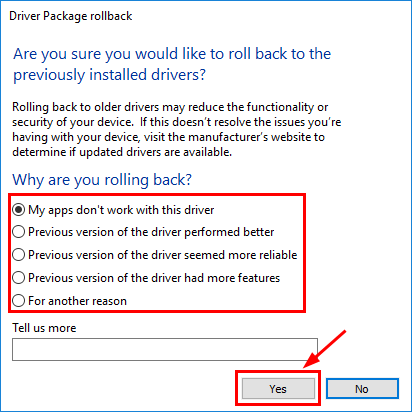
)) পরিবর্তনগুলি কার্যকর হওয়ার জন্য আপনার কম্পিউটার পুনরায় চালু করুন।
আপনি পূর্ববর্তী সংস্করণে আপনার ভিডিও ড্রাইভারটি পুনরুদ্ধার করার পরে, ‘কার্নেল মোড হিপ দুর্নীতি’ ত্রুটিটি এখনও থেকে যায় কিনা তা যাচাই করুন। যদি এটি হয় তবে নীচে পরবর্তী ঠিক করার চেষ্টা করুন।
ঠিক করুন 2: আপনার ডিভাইস ড্রাইভার আপডেট করুন
পুরানো বা দূষিত ডিভাইস ড্রাইভারের দ্বারা কার্নেল মোড হিপ দুর্নীতি ত্রুটি হতে পারে। আপনার যদি নিশ্চিত না হন যে আপনার সমস্ত ডিভাইস ড্রাইভার (বিশেষত গ্রাফিক্স কার্ড ড্রাইভার) আপ-টু-ডেট রয়েছে তবে আপনার পরীক্ষা করা উচিত।
আপনি এটি একবারে একটি ডিভাইস উইন্ডোজ ডিভাইস ম্যানেজারে করতে পারেন। তবে এটিতে অনেক সময় এবং ধৈর্য লাগে, এবং আপনার ড্রাইভারগুলির মধ্যে যদি কোনওটির মেয়াদ শেষ হয়ে যায় তবে আপনাকে ম্যানুয়ালি আপডেট করতে হবে যা জটিল এবং ঝুঁকিপূর্ণ। আপনার নিজের ডিভাইস ড্রাইভারদের ম্যানুয়ালি আপডেট করার সময়, ধৈর্য বা কম্পিউটার দক্ষতা না থাকলে, আপনি এটি দিয়ে স্বয়ংক্রিয়ভাবে করতে পারেন ড্রাইভার সহজ ।
ড্রাইভার ইজি স্বয়ংক্রিয়ভাবে আপনার সিস্টেমটিকে সনাক্ত করবে এবং এর জন্য সঠিক ড্রাইভারগুলি খুঁজে পাবে। আপনার কম্পিউটারটি ঠিক কোন সিস্টেমে চলছে তা জানা দরকার নেই, আপনার ভুল ড্রাইভারটি ডাউনলোড এবং ইনস্টল করার ঝুঁকি থাকা দরকার না এবং ইনস্টল করার সময় আপনার কোনও ভুল করার বিষয়ে চিন্তা করার দরকার নেই। ড্রাইভার ইজি সবকিছুর যত্ন নেয়।
আপনি ড্রাইভার ইজির ফ্রি বা প্রো সংস্করণ দিয়ে স্বয়ংক্রিয়ভাবে আপনার ড্রাইভার আপডেট করতে পারেন। তবে প্রো সংস্করণের সাথে এটিতে মাত্র 2 টি ক্লিক লাগে:
1) ডাউনলোড করুন এবং ড্রাইভার ইজি ইনস্টল করুন।
2) চালক ইজি চালান এবং ক্লিক করুন এখন স্ক্যান করুন বোতাম ড্রাইভার ইজি তারপরে আপনার কম্পিউটারটি স্ক্যান করবে এবং কোনও সমস্যা ড্রাইভার সনাক্ত করবে।
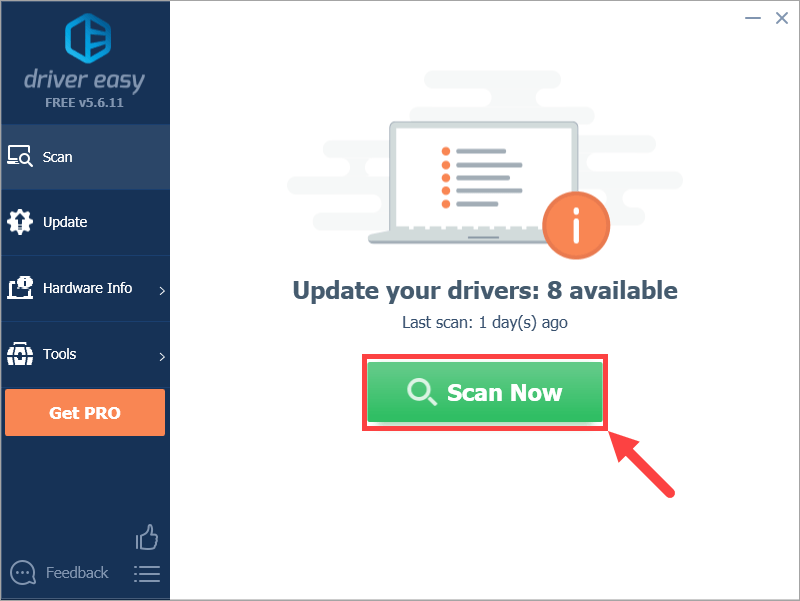
3) ক্লিক করুন হালনাগাদ সেই ড্রাইভারটির সঠিক সংস্করণটি স্বয়ংক্রিয়ভাবে ডাউনলোড করতে একটি পতাকাঙ্কৃত ড্রাইভারের পাশের বোতামটি, তারপরে আপনি নিজে এটি ইনস্টল করতে পারেন (আপনি এটি বিনামূল্যে সংস্করণ দিয়ে করতে পারেন)।
বা ক্লিক করুন সমস্ত আপডেট করুন এর সঠিক সংস্করণটি স্বয়ংক্রিয়ভাবে ডাউনলোড এবং ইনস্টল করতে সব আপনার সিস্টেমে যে ড্রাইভারগুলি নিখোঁজ বা পুরানো আছে। (এটি প্রয়োজন প্রো সংস্করণ যা সম্পূর্ণ সমর্থন এবং 30 দিনের অর্থ ফেরতের গ্যারান্টি সহ আসে। আপনি আপডেট আপডেট ক্লিক করলে আপনাকে আপগ্রেড করার জন্য অনুরোধ জানানো হবে))
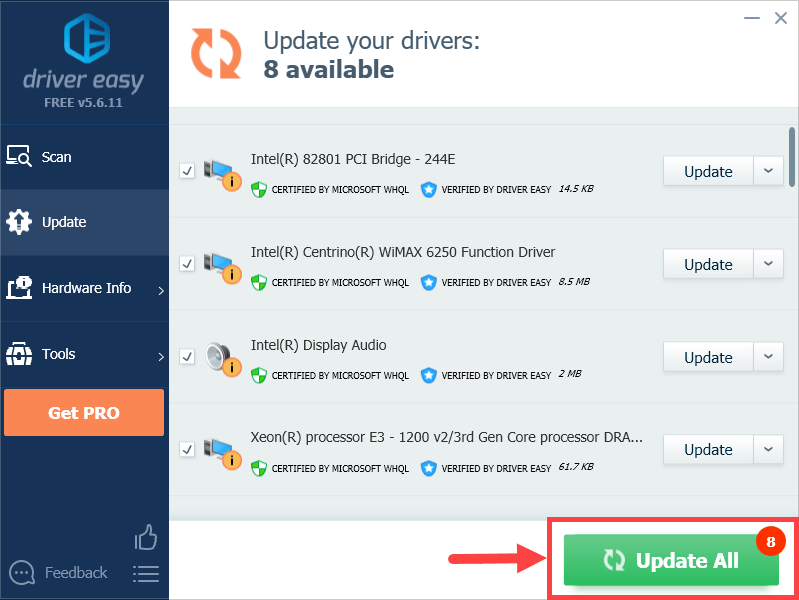 আপনার ড্রাইভার আপডেট করার জন্য ড্রাইভার ইজি প্রো ব্যবহার করতে আপনার যদি কোনও সমস্যা হয় তবে দয়া করে আমাদের ইমেল করতে নির্দ্বিধায় সমর্থন@drivereasy.com । সাহায্যের জন্য আমরা এখানে সর্বদা রয়েছি।
আপনার ড্রাইভার আপডেট করার জন্য ড্রাইভার ইজি প্রো ব্যবহার করতে আপনার যদি কোনও সমস্যা হয় তবে দয়া করে আমাদের ইমেল করতে নির্দ্বিধায় সমর্থন@drivereasy.com । সাহায্যের জন্য আমরা এখানে সর্বদা রয়েছি। ফিক্স 3: দূষিত সিস্টেম ফাইলগুলি মেরামত করুন
কখনও কখনও এই নীল-পর্দার ত্রুটি দুর্নীতিগ্রস্থ সিস্টেম ফাইলগুলির কারণে ঘটে। সেগুলি মেরামত করতে আপনার দুটি জিনিস করা উচিত:
1. সিস্টেম ফাইল পরীক্ষক দিয়ে স্ক্যান
সিস্টেম ফাইল চেকার (এসএফসি) একটি উইন্ডোজ ইউটিলিটি যা দূষিত সিস্টেম ফাইলগুলি সনাক্ত করে এবং মেরামত করে:
1) আপনার কীবোর্ডে, টিপুন উইন্ডোজ লোগো কী এবং আর রান ডায়ালগ বক্সটি খুলতে একই সময়ে। প্রকার সেমিডি এবং টিপুন Ctrl + Shift + enter কমান্ড প্রম্পট প্রশাসক হিসাবে চালানো।
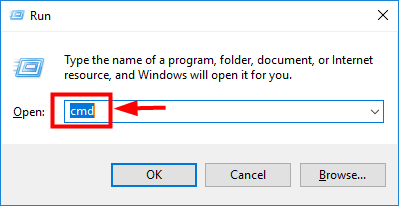
২) উইন্ডোজ আপনার ডিভাইসে পরিবর্তন আনার অনুমতি চাইলে ক্লিক করুন হ্যাঁ ।
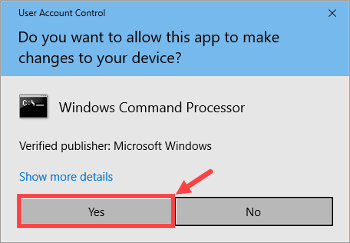
3) কমান্ড প্রম্পটে নিম্নলিখিত কমান্ডটি টাইপ করুন ( বিঃদ্রঃ যে এসএফসি এবং /) এর মধ্যে একটি স্থান রয়েছে:
এসএফসি / স্ক্যানউ
আপনি কমান্ড প্রবেশ করা শেষ করার পরে, আঘাত প্রবেশ করুন আপনার কীবোর্ডে তারপরে এসএফসি সরঞ্জামটি সমস্ত সিস্টেম ফাইল স্ক্যান করে এবং দূষিত বা নিখোঁজ হওয়াগুলি মেরামত করতে শুরু করবে।
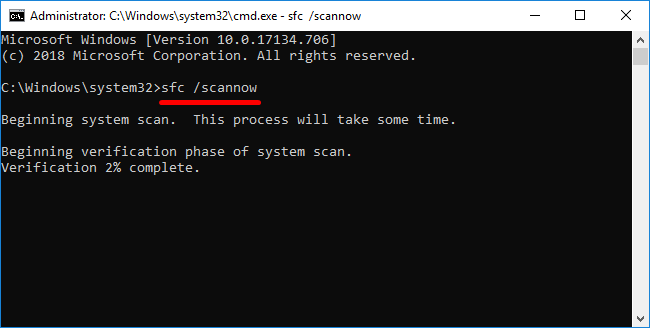
4) যাচাইকরণ প্রক্রিয়া শেষ না হওয়া পর্যন্ত অপেক্ষা করুন। তারপরে আবার শুরু পরিবর্তনগুলি কার্যকর হওয়ার জন্য আপনার কম্পিউটার।
আপনি যদি কার্নেল মোড হিপ দুর্নীতি ত্রুটির অভিজ্ঞতা অব্যাহত রাখেন তবে, নিচে বর্ণিত হিসাবে বরখাস্ত.ইক্সে চালানোর চেষ্টা করুন।
২. ডিসকাউন্ট.এক্সে দিয়ে স্ক্যান করুন
ডিপ্লয়মেন্ট ইমেজ সার্ভিসিং অ্যান্ড ম্যানেজমেন্ট (ডিআইএসএম) একটি অন্তর্নির্মিত উইন্ডোজ সরঞ্জাম যা আপনার উইন্ডোজ ইনস্টলেশনটি দূষিত কিনা তা সনাক্ত করতে পারে এবং এটি যদি এটি মেরামত করে:
1) আপনার কীবোর্ডে, টিপুন উইন্ডোজ লোগো কী এবং আর রান ডায়ালগ বক্সটি খুলতে একই সময়ে। প্রকার সেমিডি এবং টিপুন Ctrl + Shift + enter কমান্ড প্রম্পট প্রশাসক হিসাবে চালানো।
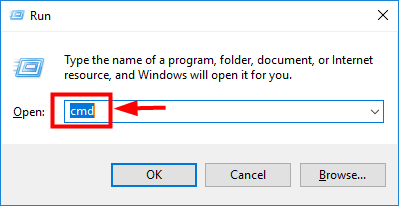
সম্মতির জন্য অনুরোধ করা হলে, ক্লিক করুন হ্যাঁ ।
2) কমান্ড প্রম্পটে, নিম্নলিখিত কমান্ডটি টাইপ করুন ( বিঃদ্রঃ যে প্রতিটি স্ল্যাশের বামদিকে একটি জায়গা আছে '/'):
বাতিল.exe / অনলাইন / ক্লিনআপ-ইমেজ / পুনরুদ্ধার
তারপরে, হিট করুন প্রবেশ করুন আপনার কীবোর্ডে তারপরে ডিআইএসএম সরঞ্জামটি যে কোনও সমস্যার জন্য স্ক্যান করতে শুরু করবে এবং সেগুলি সমাধান করার চেষ্টা করবে।
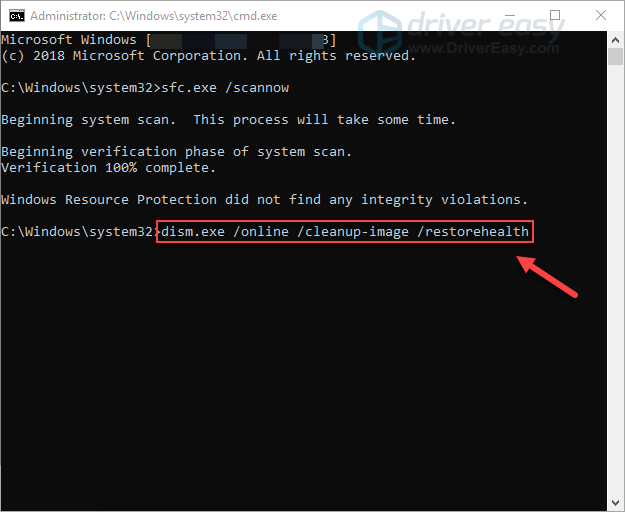
প্রক্রিয়াটি সম্পূর্ণ হওয়ার জন্য অপেক্ষা করুন। তারপরে, আপনার কম্পিউটারটি পুনরায় বুট করুন এবং দেখুন কার্নেল মোড হিপ দুর্নীতি ত্রুটি পুনরায় শুরু হয়েছে কিনা। যদি তা হয় তবে নীচে 4 ফিক্স চেষ্টা করুন।
ফিক্স 4: যে কোনও সফ্টওয়্যার বিবাদ সমাধান করুন
আপনার কার্নেল মোড হিপ দুর্নীতি ত্রুটির জন্য আর একটি সম্ভাব্য অপরাধী হ'ল একটি সফ্টওয়্যার সংঘাত। এটি বিশেষত সম্ভবত যদি আপনি কোনও নতুন অ্যাপ্লিকেশন ইনস্টল করার পরে ত্রুটি পেয়ে থাকেন বা যখন আপনি কোনও ভিডিও প্রোগ্রামের মতো কোনও নির্দিষ্ট প্রোগ্রাম চালু করার চেষ্টা করছেন।
কোন অ্যাপ্লিকেশনগুলি বিরোধী তা নির্ধারণ করার কোনও দ্রুত উপায় নেই। আপনাকে প্রতিটি অপ্রয়োজনীয় প্রোগ্রাম (যে কোনও সম্পর্কিত ব্যাকগ্রাউন্ড প্রক্রিয়া সহ) পুরোপুরি বন্ধ করতে হবে এবং ত্রুটিটি পুনরায় শুরু হয়েছে কিনা তা দেখার জন্য অপেক্ষা করতে হবে।
আপনি আগ্রহী সেই বিভাগে এগিয়ে যান:
- আপনার কোনও সফ্টওয়্যার বিরোধ আছে কিনা তা পরীক্ষা করে দেখুন
- কোন প্রোগ্রামগুলি সেগুলির কারণ করছে তা সন্ধান করুন
- সেই প্রোগ্রামগুলি ডি-অগ্রাধিকার, অক্ষম এবং আনইনস্টল করুন
1. আপনার কোনও সফ্টওয়্যার বিরোধ আছে কিনা তা পরীক্ষা করে দেখুন
1) সমস্ত প্রোগ্রাম বন্ধ করুন। এটি করতে, প্রোগ্রামটিতে স্যুইচ করুন এবং আপনার স্বাভাবিকভাবে যেমন এটি বন্ধ করুন (যেমন প্রোগ্রামের উপরের ডানদিকে right ক্লিক করে)।
2) নিম্নলিখিত পদ্ধতি দ্বারা সমস্ত অপ্রয়োজনীয় পটভূমি প্রক্রিয়া শেষ করুন:
I. আপনার কীবোর্ডে, টিপুন উইন্ডোজ লোগো কী এবং এক্স একই সময়ে, তারপরে ক্লিক করুন কাজ ব্যবস্থাপক ।
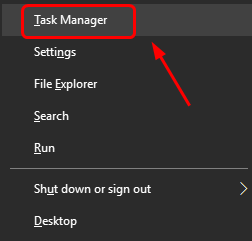
II। উপরে প্রক্রিয়া ট্যাব, আপনি যে প্রোগ্রামটি টাস্ক ম্যানেজারের তালিকা থেকে বন্ধ করতে চান তা নির্বাচন করুন এবং ক্লিক করুন শেষ কাজ নিকটবর্তী করা (যদি এটি এমন কোনও প্রোগ্রাম হয় যা আপনি ব্যবহার করছেন, যেমন মাইক্রোসফ্ট ওয়ার্ড, নিশ্চিত করুন যে আপনি কোনও অনিরাপদ কাজটি আগে সংরক্ষণ করেছেন))
কোনও অপরিচিত প্রোগ্রাম বন্ধ করবেন না । আপনি যদি ভুলভাবে গুরুত্বপূর্ণ সিস্টেম প্রোগ্রামগুলি বন্ধ করে দেন তবে এটি আরও বেশি সমস্যা নিয়ে আসতে পারে। পদক্ষেপ নেওয়ার আগে একজন প্রযুক্তিবিদের সাথে পরামর্শ করুন বা প্রোগ্রাম সম্পর্কে তথ্য অনুসন্ধান করুন।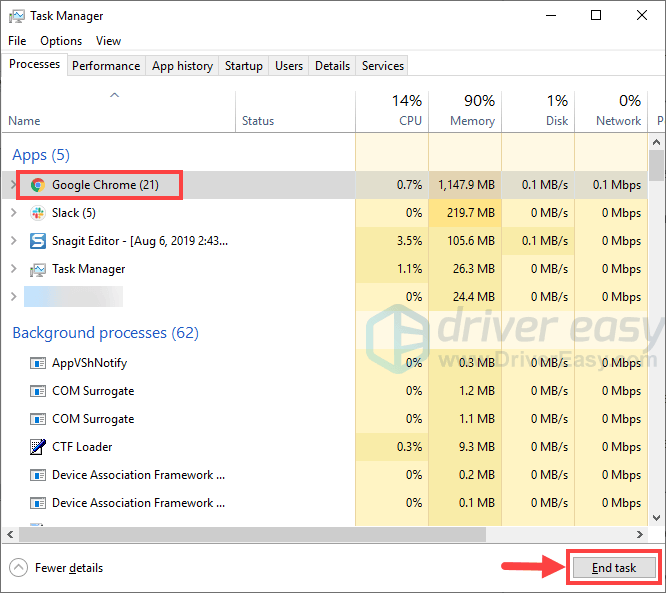
3) ত্রুটিটি পুনরায় শুরু হয়েছে কিনা তা দেখার জন্য অপেক্ষা করুন:
- যদি ত্রুটিটি পুনরায় হয় - এটি সম্ভবত কোনও সফ্টওয়্যার দ্বন্দ্বের কারণে নয় এবং আপনার দিকে এগিয়ে যাওয়া উচিত ঠিক করুন 5 ।
- যদি ত্রুটিটি পুনরায় হয় না - আপনি যে প্রোগ্রাম বন্ধ করে দেন তার মধ্যে এক বা একাধিক সম্ভবত ত্রুটি ঘটায়। এখন আপনাকে সনাক্ত করতে হবে যে কোন প্রোগ্রাম (গুলি) ত্রুটি সৃষ্টি করেছিল, নীচের ২ য় ধাপে বর্ণিত।
২. কোন প্রোগ্রামগুলি আপনার দ্বন্দ্ব ঘটাচ্ছে তা সন্ধান করুন
যদি সমস্ত অপ্রয়োজনীয় প্রোগ্রাম বন্ধ করে ত্রুটিটি পুনরায় ঘটানো বন্ধ করে দেয় তবে আপনি জানেন যে programs প্রোগ্রামগুলির মধ্যে একটি ত্রুটি ঘটাচ্ছে। এখন আপনাকে কেবল কোনটি বের করতে হবে।
এটি করার জন্য, আপনার একটি প্রোগ্রাম পুনরায় চালু করুন এবং ত্রুটিটি ফিরে আসে কিনা তা দেখার জন্য অপেক্ষা করুন। যদি তা না হয় তবে পরবর্তী প্রোগ্রামটি পুনরায় আরম্ভ করুন এবং আবার ত্রুটির জন্য অপেক্ষা করুন। তারপরে পরেরটি এবং পরেরটি এবং আরও অনেক কিছু।
ত্রুটিটি যখন শেষ পর্যন্ত পুনরায় প্রত্যাবর্তন করে, আপনি জানেন যে আপনি সম্প্রতি প্রোগ্রামটি পুনরায় শুরু করেছেন তা একটি সমস্যা।
তবে মনে রাখবেন, এটি নাও হতে পারে কেবল সমস্যা এটি অন্য কোনও প্রোগ্রামের সাথে আসলে বিরোধী হতে পারে - আপনি যা আবার শুরু করেছিলেন - এবং এটি দ্বন্দ্ব ত্রুটির কারণ কি
আপনার যদি সত্যিই আপত্তিজনক প্রোগ্রামটির প্রয়োজন না হয় তবে আপনি ঠিক করতে পারেন এটি অক্ষম করুন বা আনইনস্টল করুন অবিলম্বে, নীচে বর্ণিত। কিন্তু তুমি যদি কর আপত্তিজনক প্রোগ্রামের প্রয়োজন, এটি অন্য কোনও কিছুর সাথে বিরোধযুক্ত কিনা তা আপনার পরীক্ষা করা উচিত (কারণ তারপরে আপনি অন্য প্রোগ্রামটি অক্ষম / আনইনস্টল করতে সক্ষম হতে পারেন)।
এটি করার জন্য, আপত্তিজনক প্রোগ্রামটি খোলা রাখুন, তবে অন্য সমস্ত প্রোগ্রাম আবার বন্ধ করুন। ত্রুটিটি যদি আবার প্রত্যাবর্তন করে তবে আপনি জানেন যে প্রোগ্রামটিই একমাত্র কারণ। যদি ত্রুটিটি পুনরায় পুনরায় না ঘটে তবে আপনি জানেন যে প্রোগ্রামটি অন্য একটি প্রোগ্রামের সাথে সাংঘর্ষিক। কোনটি আবিষ্কার করার জন্য, প্রতিটি প্রোগ্রাম একবারে পুনরায় আরম্ভ করুন এবং ত্রুটিটি ফিরে আসার জন্য অপেক্ষা করুন।
আপনি যখন কোন প্রোগ্রামগুলি একে অপরের সাথে সাংঘর্ষিক তা খুঁজে পান, আপনার কমপক্ষে প্রয়োজনীয় একটিটি অক্ষম বা আনইনস্টল করতে পারেন।
ঘ। বিরোধী প্রোগ্রামগুলি ডি-অগ্রাধিকার, অক্ষম বা আনইনস্টল করুন
আপনি যখন দ্বন্দ্ব ঘটাচ্ছে এমন প্রোগ্রাম (গুলি) সনাক্ত করে নিন, আপনার কাছে তিনটি বিকল্প রয়েছে:
আপনি আগ্রহী সেই বিভাগে এগিয়ে যান:
- প্রোগ্রামটির অগ্রাধিকারটি কমতে সেট করুন
- প্রোগ্রামটি স্থায়ীভাবে অক্ষম করুন
- প্রোগ্রামটি আনইনস্টল করুন
প্রতি প্রোগ্রামটির অগ্রাধিকারটি কমতে সেট করুন
আপনি যদি আপত্তিজনক প্রোগ্রামটি অক্ষম বা আনইনস্টল করতে না চান তবে আপনি প্রথমে এটিকে ডি-অগ্রাধিকার দেওয়ার চেষ্টা করতে পারেন। এটি কিছু ব্যবহারকারীর জন্য ত্রুটিটি সমাধান করেছে। প্রোগ্রামটিকে অগ্রাধিকার দিতে:
1) আপনার কীবোর্ডে, টিপুন উইন্ডোজ লোগো কী এবং আর রান ডায়লগ বাক্সটি অনুরোধ করতে একই সময়ে। টাইপ করুন টাস্কমিগার এবং আঘাত প্রবেশ করুন ।
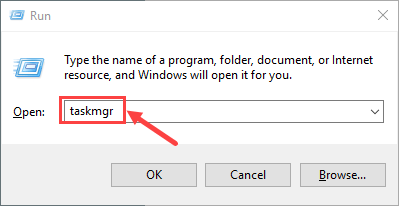
2) যান বিশদ ট্যাব আপনি যে প্রক্রিয়াটির জন্য অগ্রাধিকার পরিবর্তন করতে চান তা না পাওয়া পর্যন্ত তালিকার মধ্য দিয়ে স্ক্রোল করুন। সেই আইটেমটিতে ডান ক্লিক করুন এবং নির্বাচন করুন অগ্রাধিকার সেট করুন> কম ।
আপনি পরিচিত না এমন কোনও প্রোগ্রামের জন্য অগ্রাধিকারগুলি পরিবর্তন করবেন না। আপনি যদি ভুলভাবে একটি গুরুত্বপূর্ণ সিস্টেম প্রক্রিয়াটির অগ্রাধিকারটিকে নিম্নে সেট করেন তবে এটি সিস্টেম ক্র্যাশ, হিমশীতল বা অন্যান্য জটিল সমস্যার কারণ হতে পারে।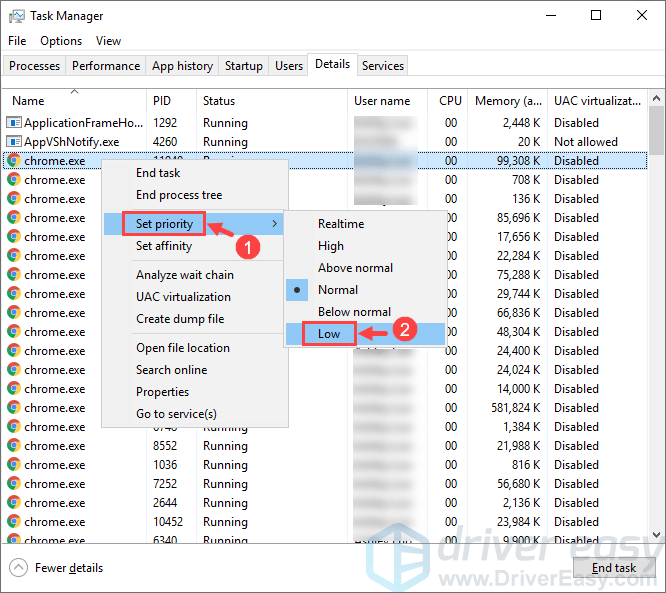
3) ক্লিক করুন অগ্রাধিকার পরিবর্তন করুন যদি অনুমতি জন্য অনুরোধ করা হয়।
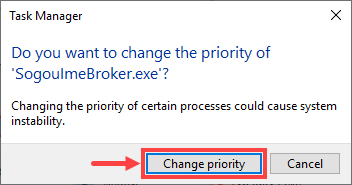
প্রোগ্রামটি স্থায়ীভাবে অক্ষম করতে:
1) আপনার কীবোর্ডে, টিপুন উইন্ডোজ লোগো কী এবং এক্স একই সময়ে, তারপরে ক্লিক করুন কাজ ব্যবস্থাপক ।
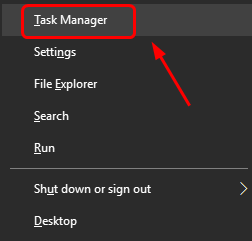
2) অন প্রক্রিয়া ট্যাব, আপনি যে প্রোগ্রামটি টাস্ক ম্যানেজারের তালিকা থেকে বন্ধ করতে চান তা নির্বাচন করুন এবং ক্লিক করুন শেষ কাজ নিকটবর্তী করা
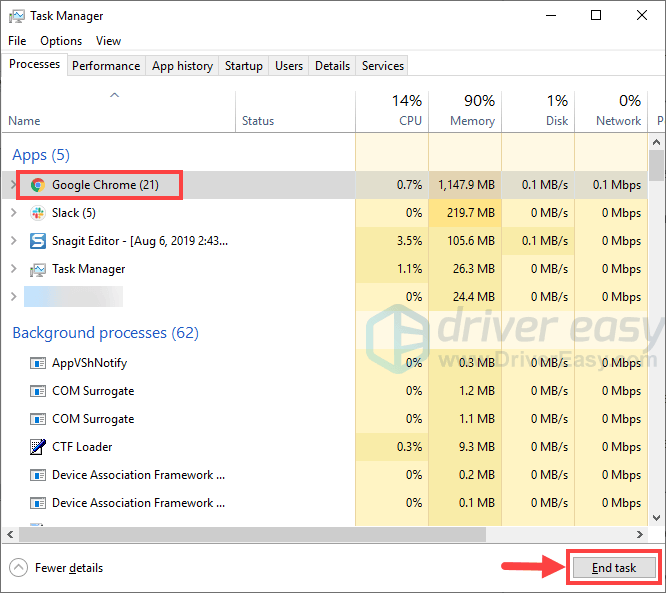
3) প্রোগ্রামটি যদি স্টার্টআপ আইটেমগুলির মধ্যে থাকে তবে আপনার এটি স্টার্টআপ চলমান থেকে থামানো উচিত। এখানে কীভাবে:
আপনার কীবোর্ডে, টিপুন উইন্ডোজ লোগো কী এবং আর রান ডায়লগ বাক্সটি অনুরোধ করতে একই সময়ে। টাইপ করুন মিসকনফিগ এবং আঘাত প্রবেশ করুন ।
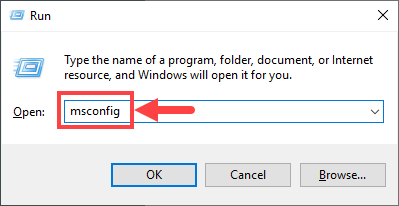
4) যান শুরু ট্যাব, এবং ক্লিক করুন টাস্ক ম্যানেজার ওপেন করুন ।
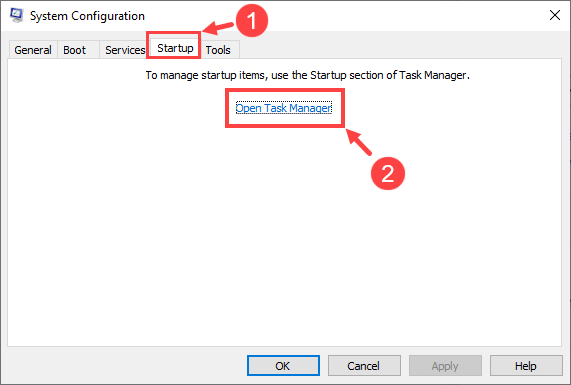
5) উইন্ডোজ শুরু হওয়ার পরে আপনি যে প্রোগ্রামগুলি শুরু করতে চান না তা নির্বাচন করুন, তারপরে ক্লিক করুন অক্ষম করুন ।
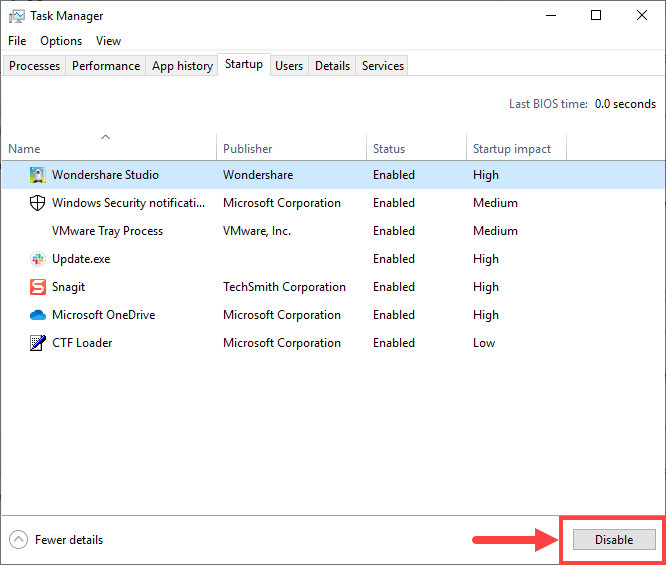
প্রোগ্রামটি আনইনস্টল করতে:
1) আপনার কীবোর্ডে, টিপুন উইন্ডোজ লোগো কী এবং আর একই সাথে প্রকার appwiz.cpl এবং টিপুন প্রবেশ করুন ।
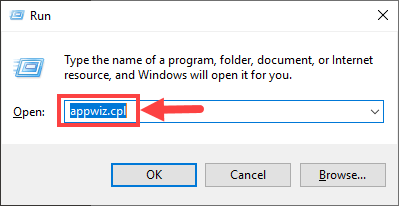
2) প্রোগ্রাম এবং বৈশিষ্ট্যগুলিতে, আপনি যে প্রোগ্রামটি আনইনস্টল করতে চান এবং ক্লিক করতে চান তাতে ডান ক্লিক করুন আনইনস্টল করুন ।
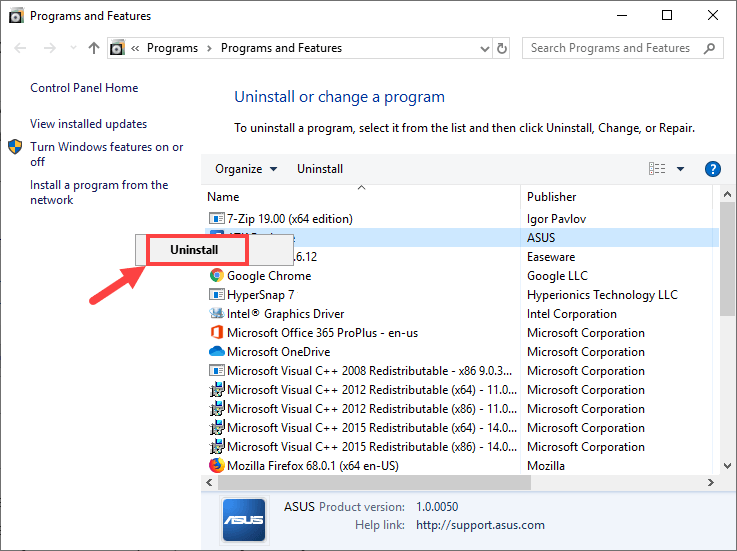
যদি, বিতর্কিত প্রোগ্রামগুলি ডি-অগ্রাধিকার দেওয়ার পরে, অক্ষম করার বা আনইনস্টল করার পরে ত্রুটিটি পুনরায় শুরু হয় তবে নীচে 5 ঠিক করে দেখুন।
ফিক্স 5: কোনও হার্ডওয়্যার সমস্যা সমাধান করুন
কিছু ব্যবহারকারী কার্নেল মোড হিপ দুর্নীতি ত্রুটি পান কারণ তাদের কম্পিউটারে হার্ডওয়্যার সমস্যা রয়েছে। আপনার হার্ডওয়্যার সমস্যা আছে কিনা তা পরীক্ষা করে দেখুন:
আপনি আগ্রহী সেই বিভাগে এগিয়ে যান:
1. উইন্ডোজ মেমরি ডায়াগনস্টিক সরঞ্জাম চালান
উইন্ডোজ মেমোরি ডায়াগনস্টিক সরঞ্জামটি আপনার র্যান্ডম অ্যাক্সেস মেমোরি (র্যাম) এর সাথে কোনও সমস্যা আছে কিনা তা পরীক্ষা করে দেখবে:
1) আপনার কীবোর্ডে, টিপুন উইন্ডোজ লোগো কী এবং আর রান ডায়লগ বাক্সটি অনুরোধ করতে একই সময়ে। প্রকার mdsched.exe এবং আঘাত প্রবেশ করুন ।
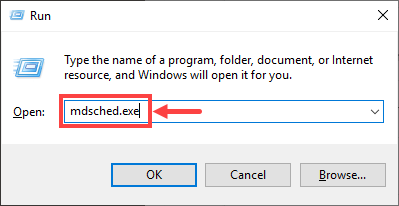
2) হয় নির্বাচন করুন এখনই পুনরায় চালু করুন এবং সমস্যাগুলি পরীক্ষা করুন (প্রস্তাবিত) সরাসরি আপনার স্মৃতি পরীক্ষা করতে, বা পরের বার আমি কম্পিউটারটি চালু করার সময় সমস্যার জন্য পরীক্ষা করুন আপনি যদি কাজ চালিয়ে যেতে চান এবং মেমরিটি পরে দেখুন।
গুরুত্বপূর্ণ: ক্লিক করার আগে আপনার কাজটি সংরক্ষণ করতে ভুলবেন না এখনই পুনরায় চালু করুন এবং সমস্যাগুলি পরীক্ষা করুন (প্রস্তাবিত) । এটি তাত্ক্ষণিকভাবে আপনার কম্পিউটারটিকে পুনরায় চালু করবে।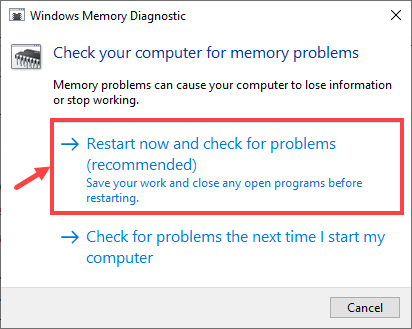
3) যখন উইন্ডোজ মেমোরি ডায়াগনস্টিক টুল আসলে চলমান, আপনি নীচের স্ক্রিনটি দেখতে পাবেন যা এটি কতটা এগিয়েছে তার পাশাপাশি এটি কীভাবে পাস করছে তা নির্দেশ করে।
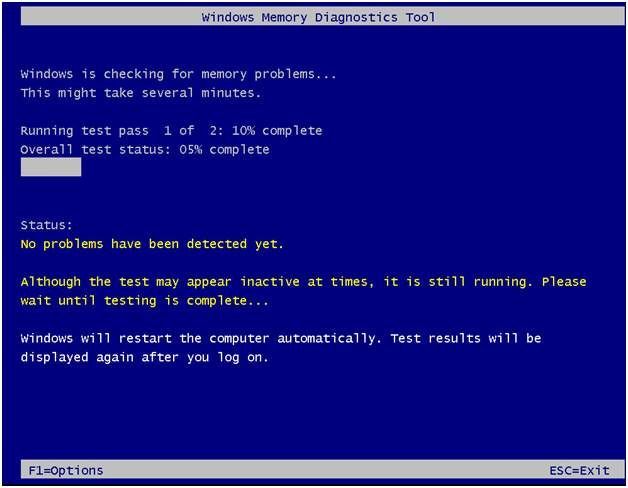
আপনি যদি এখানে কোনও ত্রুটি দেখতে না পান, তার অর্থ আপনার কম্পিউটারের মেমরিটি ভাল। অন্যথায় আপনার র্যাম প্রতিস্থাপন করা উচিত বা সহায়তার জন্য কেবল হার্ডওয়্যার প্রস্তুতকারকের সাথে যোগাযোগ করা উচিত।
২. অন্যান্য সমস্যা যেমন অতিরিক্ত গরম করার জন্য পরীক্ষা করুন
আপনি যদি কম্পিউটার নবাগত হন তবে হার্ডওয়্যারটির সাথে টিঙ্কার করা এত সহজ নয়। আপনাকে কম্পিউটার চেসিসকে বিচ্ছিন্ন করতে হবে, প্রতিটি পৃথক উপাদানগুলির সমস্যাগুলি অনুসন্ধান করতে হবে এবং সেগুলি সমাধান করার উপায়গুলি খুঁজে বের করতে হবে - এগুলি নিজেই। এ সম্পর্কে কেবল চিন্তা করা যথেষ্ট ভয়াবহ, এটিকে অনুশীলনের মধ্যে রাখার কথা উল্লেখ না করে। যাইহোক, দক্ষতা শিখতে যদি আপনার আগ্রহ না থাকে তবে আপনাকে আরও সহায়তার জন্য স্থানীয় প্রযুক্তিবিদের সাথে যোগাযোগ করা উচিত।
আপনি যদি হার্ডওয়্যার সংক্রান্ত সমস্যাগুলি পরীক্ষা করে দেখে থাকেন এবং তবুও ত্রুটিটি পাচ্ছেন, তবে উইন্ডোজ সিস্টেমটি পুনরায় ইনস্টল করার চেষ্টা করার জন্য আপনার কাছে আরও একটি ত্রুটি রয়েছে।
6 ঠিক করুন: আপনার উইন্ডোজ সিস্টেমটি পুনরায় ইনস্টল করুন
উপরের কোনও ঠিকঠাক যদি আপনার জন্য কাজ না করে তবে আপনার উইন্ডোজ অপারেটিং সিস্টেমটি পুনরায় সেট করতে বা পুনরায় ইনস্টল করার প্রয়োজন হতে পারে।
উইন্ডোজ পুনরায় সেট করা হচ্ছে আপনার সিস্টেমটিকে এটির প্রাথমিক অবস্থায় ফিরিয়ে দেবে যেন কম্পিউটারটি চালু করার এটি আপনার প্রথম সময়। এটি আপনার পিসির সাথে আসে নি এমন সমস্ত অ্যাপ্লিকেশন সরিয়ে দেয় তবে আপনি নিজের ব্যক্তিগত ডেটা ধরে রাখতে পারবেন কিনা তা আপনি সিদ্ধান্ত নিতে পারেন। এছাড়াও, রিসেটটি সম্পাদনের জন্য আপনার কোনও বাহ্যিক স্টোরেজ ডিভাইসের দরকার নেই, কারণ উইন্ডোজ নিজেই পুরো প্রক্রিয়াটি সম্পূর্ণ করবে।
উইন্ডোজ একটি পরিষ্কার ইনস্টল আপনার সিস্টেমটি ইনস্টল হওয়া ড্রাইভ থেকে সমস্ত কিছু (আপনার ইনস্টল থাকা সমস্ত অ্যাপ্লিকেশন এবং আপনার ব্যক্তিগত ডেটা সহ) মুছে ফেলবে। আপনার একটি বাহ্যিক স্টোরেজ ডিভাইস প্রয়োজন, যেমন। একটি USB ড্রাইভ, পরিষ্কার ইনস্টল সঞ্চালন করতে। উপরের বিকল্পটির সাথে তুলনা করে, ক্লিন ইনস্টল আরও জটিল, আরও বেশি কার্যকর বলে মনে হচ্ছে।
নীচে তালিকাভুক্ত কয়েকটি দরকারী নিবন্ধ রয়েছে যা আপনাকে পুনরায় সেট করতে বা পুনরায় ইনস্টল করতে শেখায় উইন্ডোজ 10 ধাপে ধাপে:
- প্রতি রিসেট আপনার পিসি, দয়া করে দেখুন:
https://www.drivereasy.com/ জ্ঞান/how-to-reinstall-reset-windows-10-t--asy-way/ - সম্পাদন করতে a পরিষ্কার ইনস্টল উইন্ডোজ 10 এর, দয়া করে দেখুন:
https://www.drivereasy.com
উইন্ডোজ 10 রিসেট / ক্লিন ইনস্টল কীভাবে করবেন সে সম্পর্কে আরও বিশদ দেখতে, আপনি একবার দেখে নিতে পারেন এই পোস্ট মাইক্রোসফ্ট সমর্থন থেকে।
আশা করি এই নিবন্ধটি আপনাকে আপনার কার্নেল মোড হিপ দুর্নীতি ত্রুটি সমাধান করতে সহায়তা করেছে। আপনার যদি কোনও ফলো-আপ প্রশ্ন বা ধারণা থাকে তবে দয়া করে নীচে একটি মন্তব্য করতে দ্বিধা বোধ করবেন। আমরা আপনাকে সাহায্য করতে পেরে আরও খুশি হব। পড়ার জন্য ধন্যবাদ!
অতিরিক্ত তথ্য: কি কার্নেল মোডের গাদা দুর্নীতি?
কার্নেল মোড গাদা দুর্নীতি উইন্ডোজ দ্বারা উপস্থাপিত স্টপ কোডগুলির মধ্যে একটি হল যখন আপনি 'মৃত্যুর নীল পর্দা ত্রুটি' বিএসওডি ত্রুটিতে চলে যান। যেমন অন্যান্য কোডগুলির ক্ষেত্রে, ব্যবহারকারীরা সিস্টেম ক্র্যাশগুলি ট্রিগার করতে সমস্যাগুলি সনাক্ত করতে সহায়তা করতে ‘কার্নেল মোড হিপ দুর্নীতি’ অনন্যভাবে তৈরি করা হয়েছিল। সাধারণত, ত্রুটিটি ড্রাইভার সমস্যাগুলি (বিশেষত গ্রাফিক্স কার্ড ড্রাইভার) বা সফ্টওয়্যার সংঘাতের কারণে ঘটে থাকে তবে এটি হার্ডওয়্যার ত্রুটির কারণেও হতে পারে।
লোকেরা বিভিন্ন পরিস্থিতিতে কার্নেল মোড হিপ দুর্নীতি ত্রুটির সম্মুখীন হয়েছে। কেউ কেউ বলেছিলেন যে উইন্ডোজ 10 আরম্ভের সময় ত্রুটি ঘটেছে, আবার অন্যরা ভিডিও গেমের মতো নির্দিষ্ট প্রোগ্রাম চালু করার মুহুর্তে।




![[সমাধান করা] হত্যাকারীর ক্রিড ছায়া ক্র্যাশ হচ্ছে, চালু হচ্ছে না, বা অন্যান্য পারফরম্যান্সের সমস্যা](https://letmeknow.ch/img/knowledge-base/1C/solved-assassin-s-creed-shadows-crashing-not-launching-or-other-performance-issues-1.png)

